Cambio del buzón de subdirección, Cambio del buzón de subdirección 1 – TA Triumph-Adler DCC 2726 Manual del usuario
Página 97
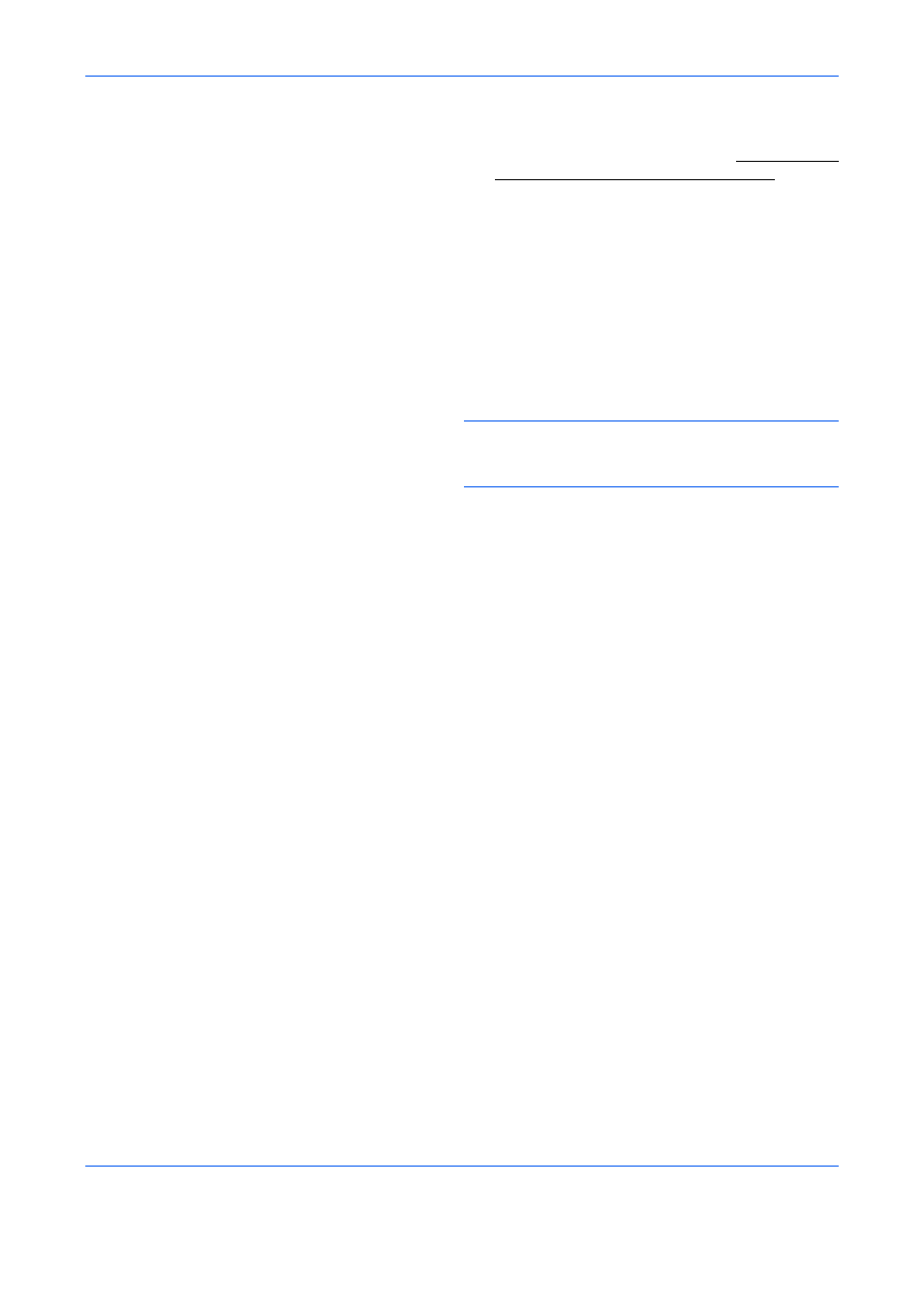
Uso del FAX (avanzado)
4-38
Cambio del buzón de subdirección
1
Lleve a cabo los pasos del 1 al 4 de Registro de un
buzón de subdirección en la página 4-37.
2
Seleccione el buzón que desea cambiar y pulse la
tecla OK.
3
Pulse la tecla
o
para desplazar el elemento
que desea cambiar y, a continuación, pulse [Editar]
o [Cambiar] (tecla de Selección derecha).
4
Utilice las teclas numéricas para editar el
elemento.
Repita los pasos 3 y 4 para los demás elementos.
NOTA:
Cuando se activa la autenticación de inicio de
sesión de usuario, aparecen el menú Config. usuario y
Permiso.
Siga los pasos para cambiar el nombre de usuario.
1
Pulse la tecla
o
para seleccionar
[Usuario local], [Usuario de red] o [Ninguno].
2
Si selecciona [Usuario local], pulse la tecla
o
para seleccionar el nombre de usuario en
Lis. usu locales.
Si selecciona [Usuario de red], utilice las
teclas numéricas para introducir el nombre de
usuario de inicio de sesión.
3
Pulse la tecla OK.
Siga los pasos para cambiar el permiso del buzón
de subdirección.
1
Pulse la tecla
o
para seleccionar
[Compartido] o [Privado].
2
Pulse la tecla OK.
Siga estos pasos para cambiar la configuración de
eliminación después de imprimir los originales.
1
Pulse la tecla
o
para seleccionar
[Activado] o [Desactiv.] en el menú Elim. tras
impr.
2
Pulse la tecla OK.